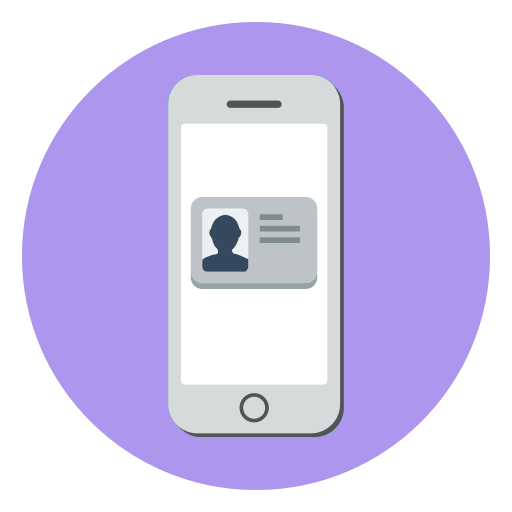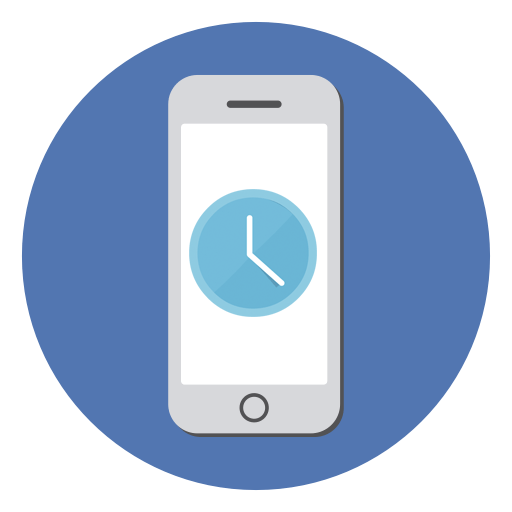Зміст
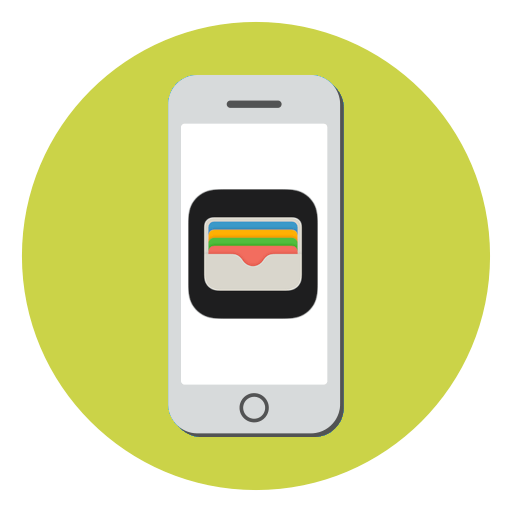
Додаток Apple Wallet-електронна Заміна звичного гаманця. У ньому ви можете зберігати свої банківські та знижкові карти, а також в будь-який момент використовувати їх при оплаті на касі в магазинах. Сьогодні ми докладніше розглянемо, яким чином користуватися даними додатком.
Використання Програми Apple Wallet
Для тих користувачів, у яких на iPhone відсутній NFC, в Apple Wallet недоступна функція проведення безконтактних платежів. Однак дана програма може використовуватися в якості гаманця для зберігання дисконтних карт і їх застосування перед оплатою покупки. Якщо ж ви є власником iPhone 6 і новіше, додатково можете прив'язати дебетові та кредитні карти, і повністю забути про гаманець — оплата послуг, товарів і електронні платежі будуть здійснюватися за допомогою Apple Pay.
Додавання банківської картки
Щоб прив'язати дебетову або кредитну картку до Валлет, Ваш банк повинен підтримувати Apple Pay. При необхідності, отримати необхідну інформацію ви зможете на сайті банку або за телефоном служби підтримки.
- Запустіть додаток Apple Wallet, а потім тапніте у верхньому правому куті по іконці з плюсиком.
- Натисніть кнопку»далі" .
- На екрані запуститься вікно " додавання картки» , в якому вам буде потрібно сфотографувати її лицьову сторону: для цього наведіть камеру iPhone і дочекайтеся, коли смартфон автоматично зафіксує зображення.
- Як тільки інформація буде розпізнана, на екрані відобразиться зчитаний номер картки, а також ім'я та прізвище власника. При необхідності, відредагуйте цю інформацію.
- У наступному вікні вкажіть дані карти, а саме, термін дії і код безпеки (тризначний номер, як правило, вказаний на звороті картки).
- Для завершення додавання карти вам буде потрібно пройти верифікацію. Наприклад, якщо ви є клієнтом Ощадбанку, на ваш номер мобільного телефону надійде повідомлення з кодом, який необхідно вказати у відповідній графі Apple Wallet.

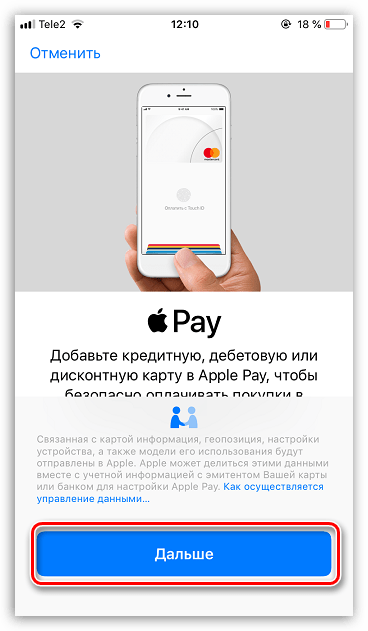

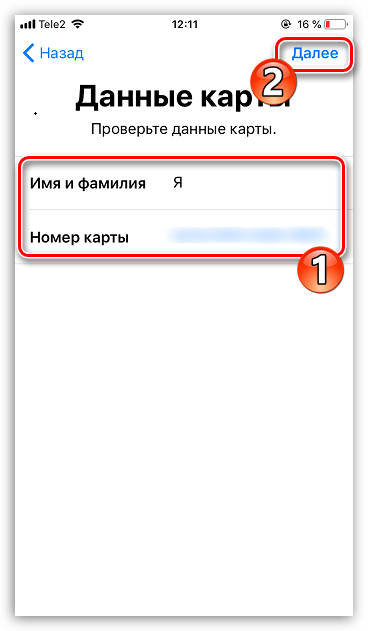
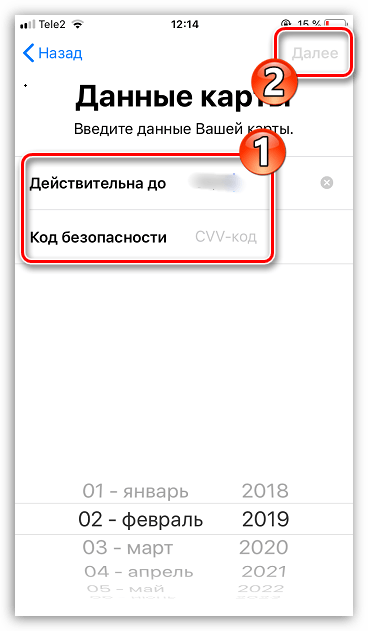
Додавання дисконтної картки
На жаль, далеко не всі знижкові карти можуть бути додані в додаток. І додати картку можна одним їх наступним способів:
- Перехід за посиланням, отриманим в SMS-повідомленні;
- Перехід за посиланням, отриманим в електронному листі;
- Сканування QR-коду, що має позначку " додати в Wallet» ;
- Реєстрація через додаток-магазин;
- Автоматичне додавання картки знижок після оплати за допомогою Apple Pay у магазині.
Розглянемо принцип додавання знижкової карти на прикладі магазину стрічка, він має офіційний додаток, в якому можна прив'язати існуючу карту або створити нову.
- У вікні програми стрічка клікніть по центральній іконці із зображенням картки.
- У вікні тапніте по кнопці " додати до Apple Wallet» .
- Слідом відобразиться зображення карти і штрих-код. Завершити прив'язку можна, клікнувши в правому верхньому куті по кнопці»додати" .
- З цього моменту карта буде знаходитися в електронному додатку. Для її використання запустіть Веллет і виберіть карту. На екрані відобразиться штрих-код, який потрібно вважати продавцю на касі перед оплатою товару.
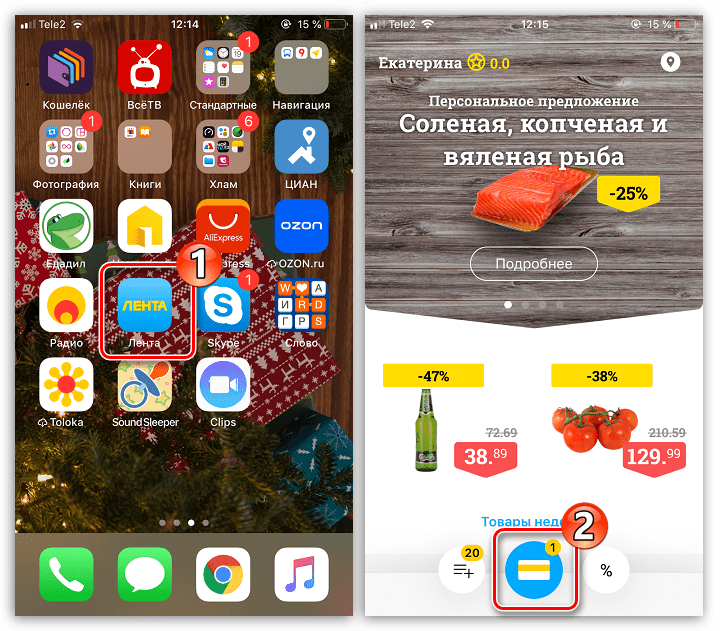
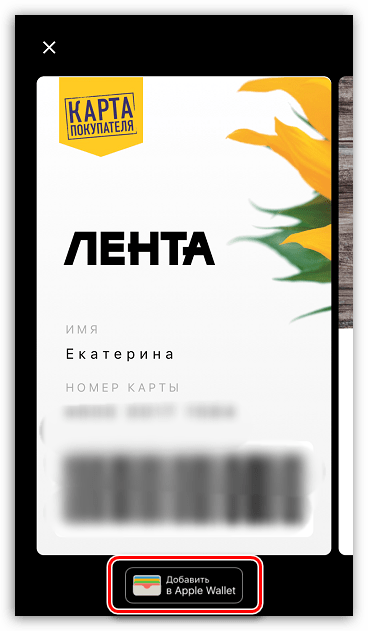
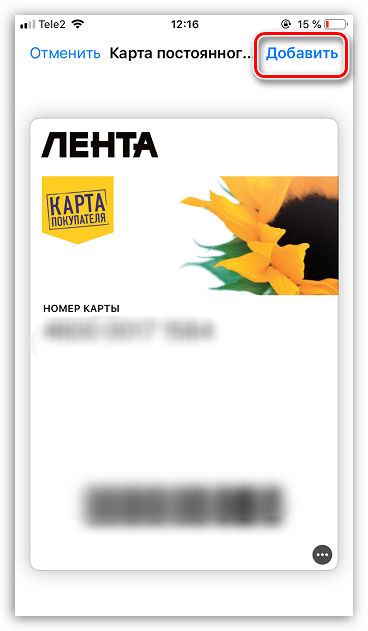
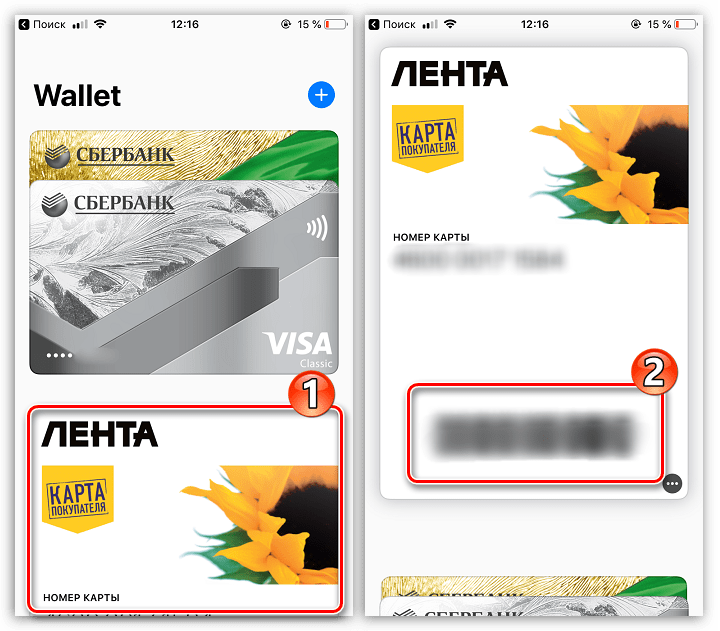
Оплата товарів за допомогою Apple Pay
- Щоб розплатитися на касі за товари і послуги, запустіть на смартфоні Веллет, а потім тапніте по потрібній карті.
- Для продовження оплати потрібно підтвердити свою особу за допомогою відбитка пальця або функції розпізнавання обличчя. У тому випадку, якщо одним з двох цих способів авторизуватися не виходить, введіть код-пароль від екрану блокування.
- У разі успішного проходження авторизації на екрані відобразиться повідомлення " піднесіть пристрій до терміналу» . У цей момент прикладіть корпус смартфона до зчитувального пристрою і утримуйте пару миттєвостей, поки не почуєте з терміналу характерний звуковий сигнал, що говорить про успішне проведення платежу. У цей момент на екрані висвітиться повідомлення »Готово" , а значить, телефон можна прибирати.
- Для швидкого запуску Apple Pay можна використовувати кнопку»додому" . Щоб налаштувати цю функцію, відкрийте & 171; Налаштування&187; , а потім перейдіть до розділу " Wallet і Apple Pay» .
- У наступному вікні активуйте параметр "подвійне натискання»додому" .
- У тому випадку, якщо у вас прив'язано кілька банківських карт, в блоці " параметри оплати за замовчуванням» виберіть розділ »Карта" , а потім відзначте, яка з них буде виводитися в першу чергу.
- Заблокуйте смартфон, а слідом двічі клікніть по кнопці»додому" . На екрані буде запущена карта за замовчуванням. Якщо ви плануєте з її допомогою здійснювати транзакцію, авторизуйтесь за допомогою Touch ID або Face ID і піднесіть пристрій до терміналу.
- Якщо платіж планується проводити з використанням іншої карти, виберіть її зі списку нижче, а потім пройдіть верифікацію.

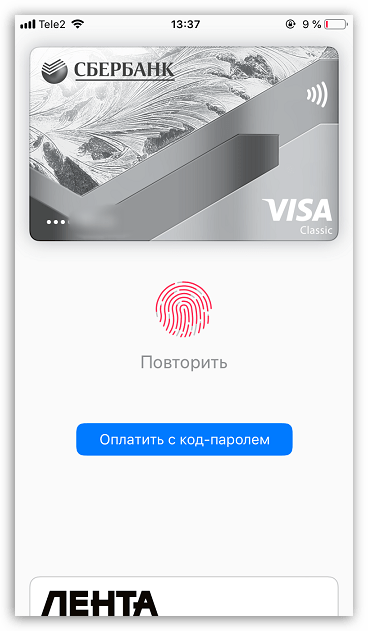
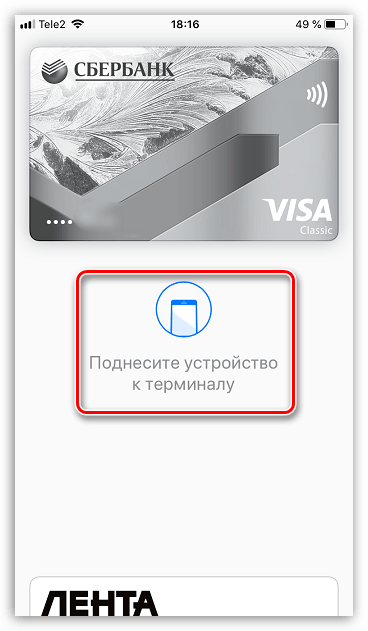
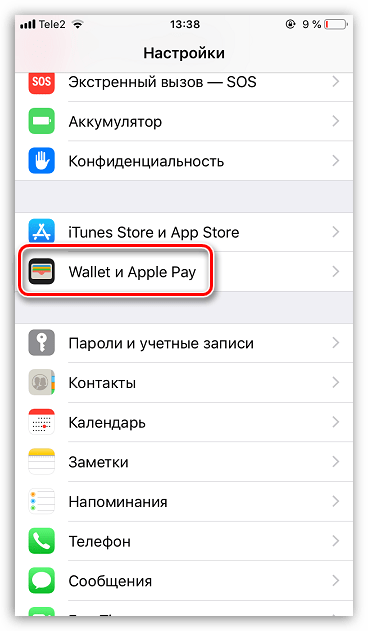
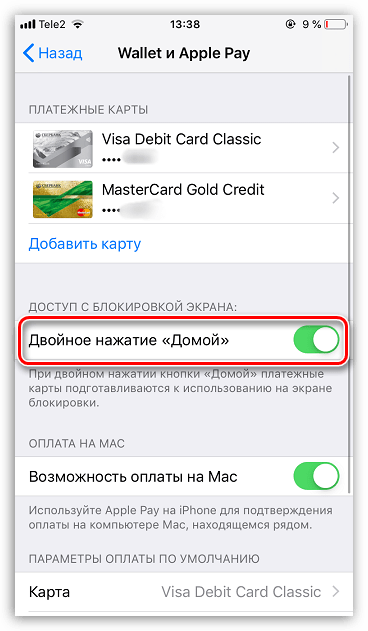
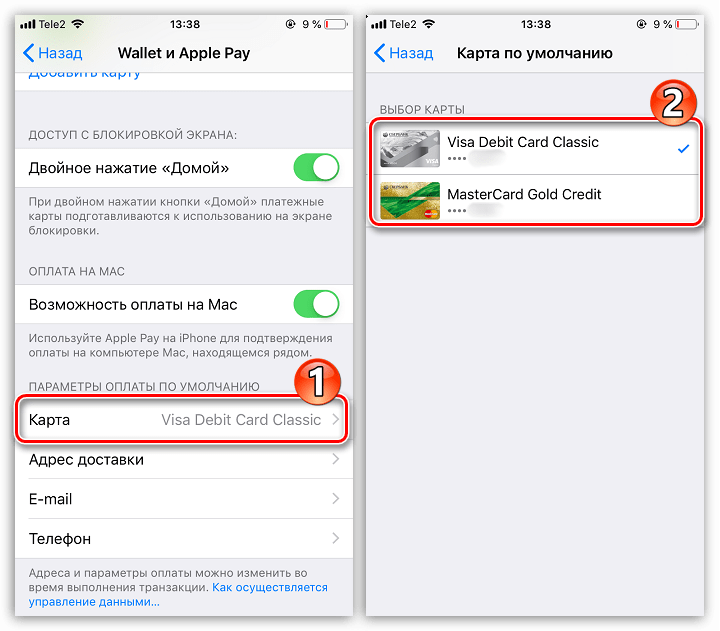
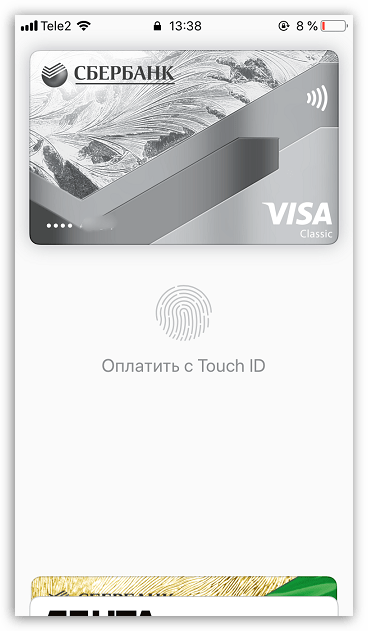
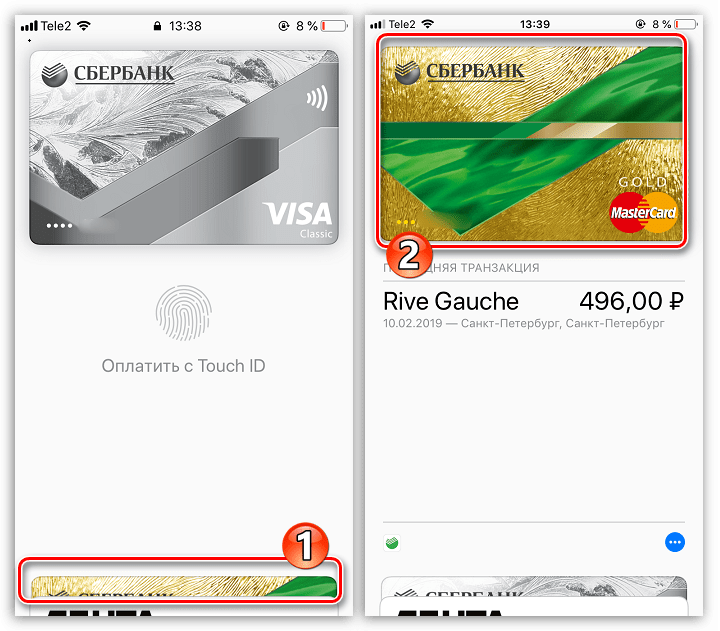
Видалення картки
При необхідності будь-яка банківська або дисконтна карта може бути видалена з Wallet.
- Запустіть платіжну програму, а потім виберіть картку, яку планується видалити. Слідом тапніте по іконці з трикрапкою, щоб відкрити додаткове меню.
- В самому кінці вікна виберіть кнопку " видалити карту» . Підтвердіть цю дію.
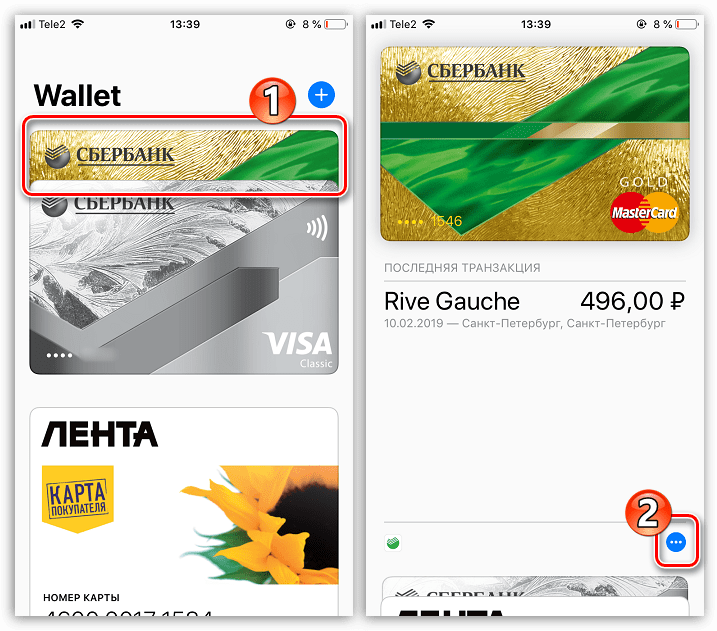
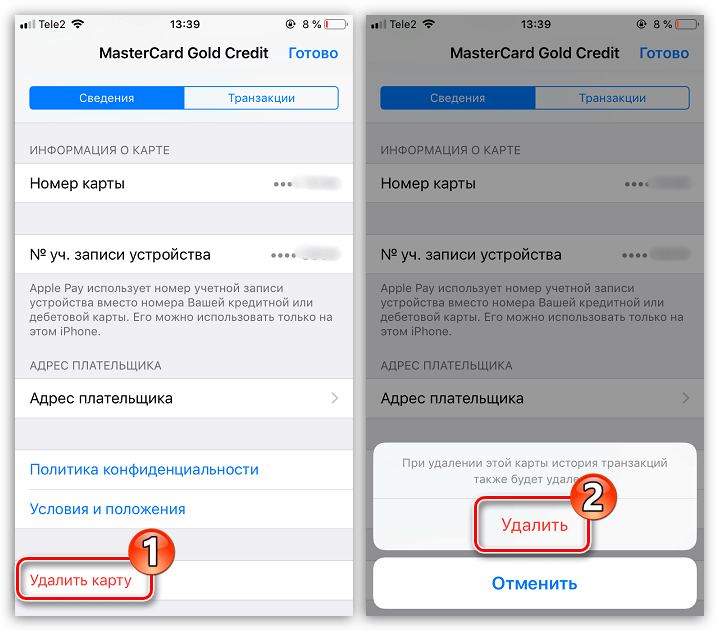
Apple Wallet – додаток, який дійсно спрощує життя кожному власнику iPhone, даний інструмент забезпечує не тільки можливість оплати товарів, але і безпечне проведення платежів.